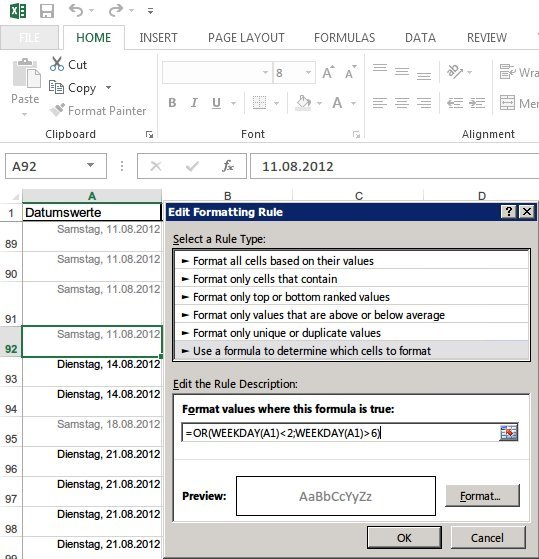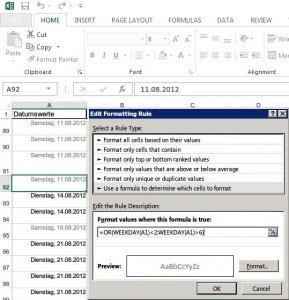Sie haben eine Liste mit vielen unsortierten Datumsangaben und möchten nun gern auf den ersten Blick erkennen, welche Werte auf Wochenenden fallen? Mit Microsoft Excel färben Sie solche Zellen einfach andersfarbig ein. So springen die gesuchten Wochentage sofort ins Auge.
Im Beispiel verwenden wir Excel 2013, genauso klappt das Hervorheben der Wochentage aber auch mit Excel 2007 und 2010.
- Öffnen Sie als Erstes die Tabelle mit den hervorzuhebenden Datumswerten.
- Jetzt folgt ein Rechtsklick auf die Überschrift der Datums-Spalte. Im Beispiel ist das Spalte A.
- Aus dem Kontextmenü rufen Sie die Funktion „Zellen formatieren…“ auf.
- Stellen Sie jetzt das Format „Benutzerdefiniert“ ein. Als Wert geben Sie ein:
„TTTT, TT.MM.JJJ“. Bestätigen Sie die Format-Änderung per Klick auf „OK“. - Nun wechseln Sie oben im Menüband zum Tab „Start“ und öffnen hier das Ausklappfeld „Bedingte Formatierung“.
- Es folgt ein Klick auf „Neue Regel…“.
- Wählen Sie den Eintrag „Formel zur Ermittlung der zu formatierenden Zellen verwenden“.
- Die richtige Formel lautet:
=ODER(WOCHENTAG(A1)<2;WOCHENTAG(A1)>6)
Hierbei ersetzen Sie „A1“ durch die Zelle mit dem ersten Datum. - Es folgt ein Klick auf „Formatieren…“. Statt der Farbe „Automatisch“ stellen Sie beispielsweise eine graue Färbung ein.
- Sobald Sie die Änderungen per Klicks auf „OK“ bestätigen, sehen Sie sofort das Ergebnis.